تثبيت مودم الرسائل القصيرة (Ozeki 4G SMS Modem)
يشرح هذا المقال كيفية إرسال الرسائل القصيرة لاسلكيًا باستخدام مودم الرسائل القصيرة. يشرح المقال هذه الخطوات باستخدام مودم Ozeki 4G LTE للرسائل القصيرة. مودم Ozeki 4G LTE للرسائل القصيرة هو مودم لاسلكي احترافي عالي السرعة يمكن توصيله بجهاز الكمبيوتر باستخدام منفذ USB. وهو خيار ممتاز لمعظم حلول الرسائل القصيرة. يعمل بسرعة 115200 باود ويتميز بدعم ممتاز مع Ozeki SMS Gateway.
ما هو مودم 4G؟
مودم 4G هو جهاز مصمم لإجراء الاتصالات بشبكات الهاتف المحمول. بعد الاتصال بالشبكة، يمكنك استخدامه لإرسال واستقبال الرسائل القصيرة. وهو خيار رائع لإنشاء خدمات مراسلة نصية آلية مثل إنذارات الرسائل القصيرة أو إرسال رسائل تسويقية جماعية.
كيف يعمل إرسال الرسائل القصيرة عبر مودم 4G
يتطلب إرسال الرسائل القصيرة من مودم 4G المودم نفسه، وجهاز كمبيوتر، وOzeki SMS Gateway، وجهاز الهاتف المحمول للمستلم. سيجهز الكمبيوتر المتصل الرسالة النصية باستخدام Ozeki SMS Gateway. يحتاج فقط إلى العنوان ونص الرسالة. سيستخدم الكمبيوتر المودم لإرسال الرسالة القصيرة إلى مزود الخدمة. سيقوم مزود الخدمة بإعادة توجيه الرسالة النصية إلى هاتف المستلم. (الشكل 1)
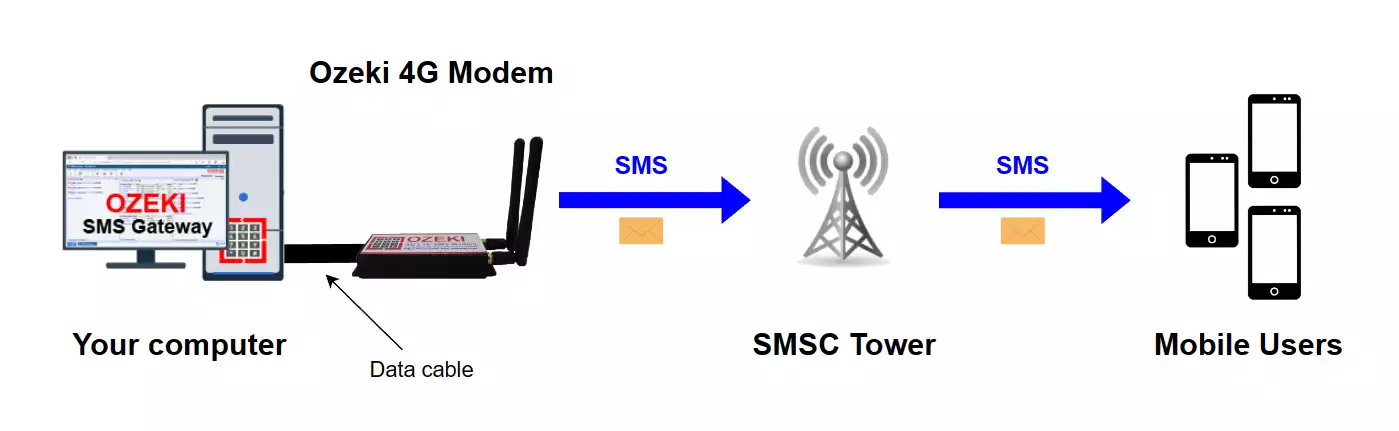
التوافق مع Ozeki SMS Gateway
مودم Ozeki 4G هو الخيار المثالي للاستخدام مع Ozeki SMS Gateway. عند تصميم المودم، حرصنا بشكل خاص على التوافق مع Ozeki SMS Gateway وخدمات Ozeki الأخرى، بالإضافة إلى السرعة العالية، والحجم الصغير، وسهولة الإعداد. نوفر أيضًا معلومات محدثة وأدلة إعداد لجميع أجهزتنا.
كيفية إرسال الرسائل القصيرة باستخدام مودم 4G
لإرسال الرسائل القصيرة باستخدام مودم 4G:
- أدخل شريحة SIM في المودم
- قم بتوصيل الهوائي بالمودم
- قم بتوصيل المودم بجهاز الكمبيوتر باستخدام كابل USB
- شغّل Ozeki SMS Gateway
- قم بتشغيل الكشف التلقائي لمودم الرسائل القصيرة
- حدد رقم هاتف المستلم
- اكتب محتوى الرسالة القصيرة
- انقر على إرسال لإرسال الرسالة القصيرة
- راجع الرسالة القصيرة الاختبارية التي أرسلتها
إعداد مودم Ozeki 4G LTE للرسائل القصيرة (فيديو تعليمي)
في هذا الفيديو التعليمي، سنوضح لك كيفية إعداد مودم Ozeki 4G. لهذا الإعداد، ستحتاج إلى مودم Ozeki 4G، وشريحة SIM، وهوائيين، وكابل USB. أولاً، نقوم بإدخال شريحة SIM في المودم، ثم نقوم بتوصيل الهوائيات بالمودم. الآن كل ما علينا فعله هو توصيل المودم بالكمبيوتر. بمجرد توصيل المودم بنجاح بالكمبيوتر، سيضيء مؤشر الطاقة للإشارة إلى أنه يعمل.
احصل على الأجزاء التي تحتاجها لتوصيل المودم بنجاح
لتوصيل المودم بجهاز الكمبيوتر، ستحتاج إلى المكونات التالية، (كما هو موضح في الشكل 2) شريحة SIM، وهوائيين، وكابل USB، والمودم نفسه. تأكد من أن لديك جميع الملحقات اللازمة لاستخدام المودم، حيث أن حتى أصغر التفاصيل مهمة.

أدخل شريحة SIM في المودم
ابدأ بإدخال شريحة SIM في المودم، وهي الخطوة الأولى في العملية. يشبه هذا الإجراء إدخال شريحة SIM في هاتف محمول. تعمل شريحة SIM على إنشاء الاتصال بين المودم والشبكة. (كما هو موضح في الشكل 3)
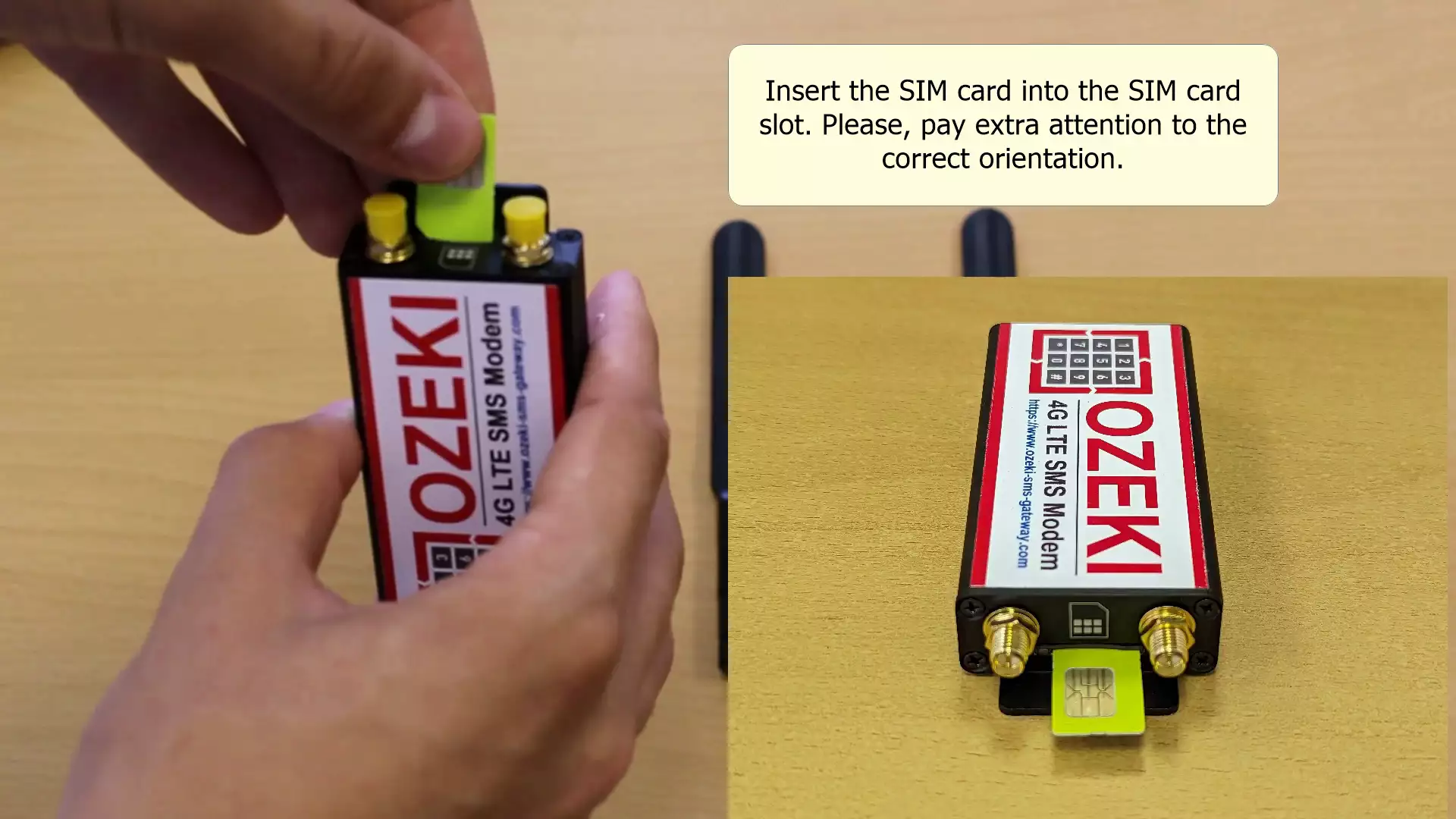
إعدادات مهمة لشريحة SIM
الإعدادات المذكورة هنا مهمة جدًا. عدم إكمال هذه الخطوات سيؤدي إلى عدم توافق شريحة SIM مع مودم Ozeki 4G. من الضروري تعطيل رمز PIN وتحويل المكالمات الهاتفية إلى رقم آخر. يمكن تنفيذ هذه الإجراءات على هاتف محمول تقليدي (انظر الشكل 4).
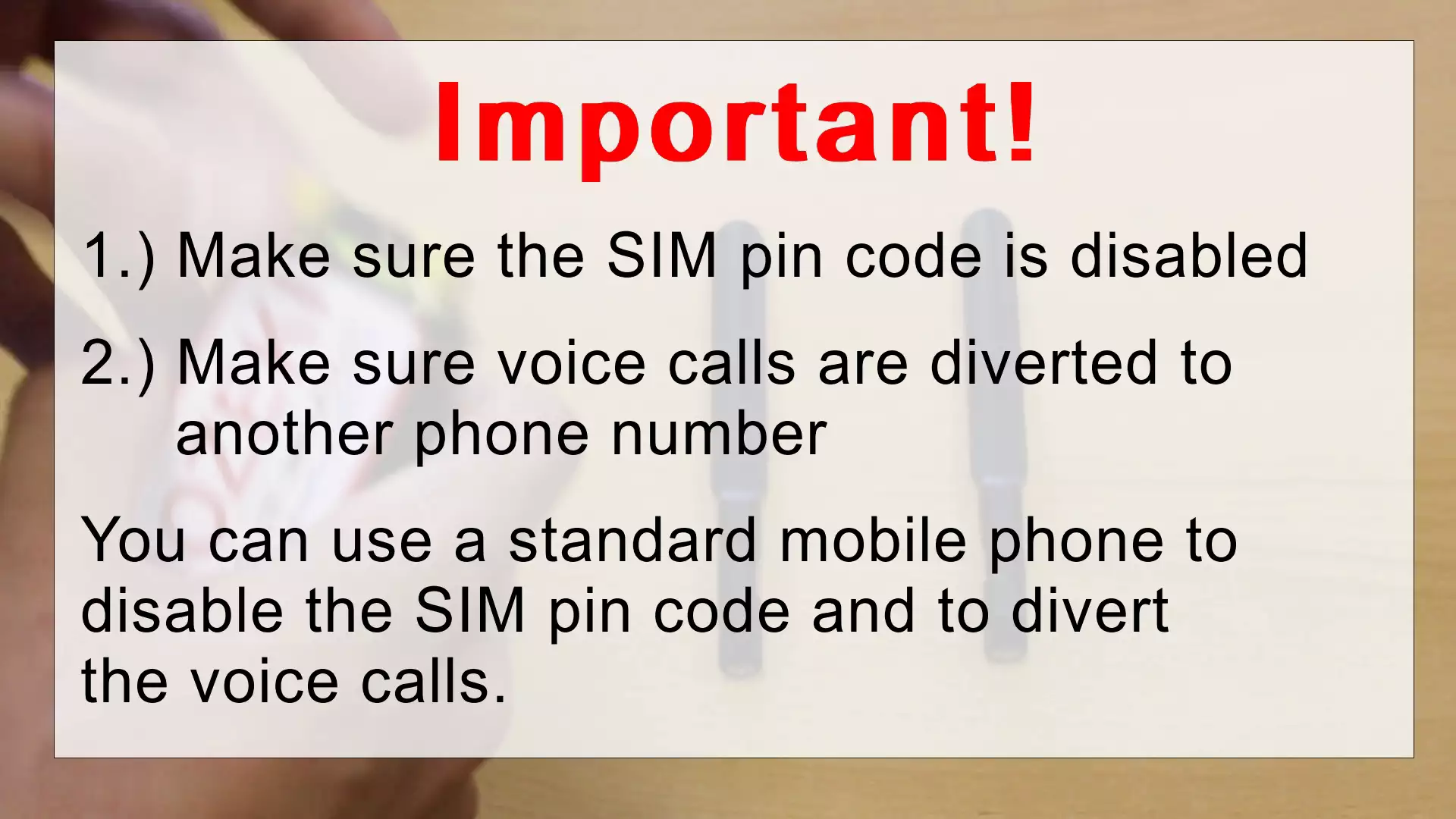
قم بتوصيل الهوائي بالمودم
بعد إدخال شريحة SIM، تابع بتوصيل الهوائيات بالمودم. تأكد من التوصيل الصحيح والدقيق للحصول على أفضل أداء. دور الهوائي هو إرسال واستقبال الإشارة. (كما هو موضح في الشكل 5).

أدخل كابل USB في المودم
الخطوة التالية هي إدخال كابل USB في المودم. هذا الإجراء ينشئ اتصالاً بين المودم وجهاز الكمبيوتر الخاص بك. يُنصح باستخدام كابل يعمل بكامل طاقته لتجنب أي انقطاعات محتملة. (انظر الشكل 6).

قم بتوصيل كابل USB بجهاز الكمبيوتر الخاص بك
أخيرًا، قم بتوصيل الطرف الآخر من كابل USB بجهاز الكمبيوتر الخاص بك. أدخله في منفذ الكمبيوتر الخاص بك. (كما هو موضح في الشكل 7).
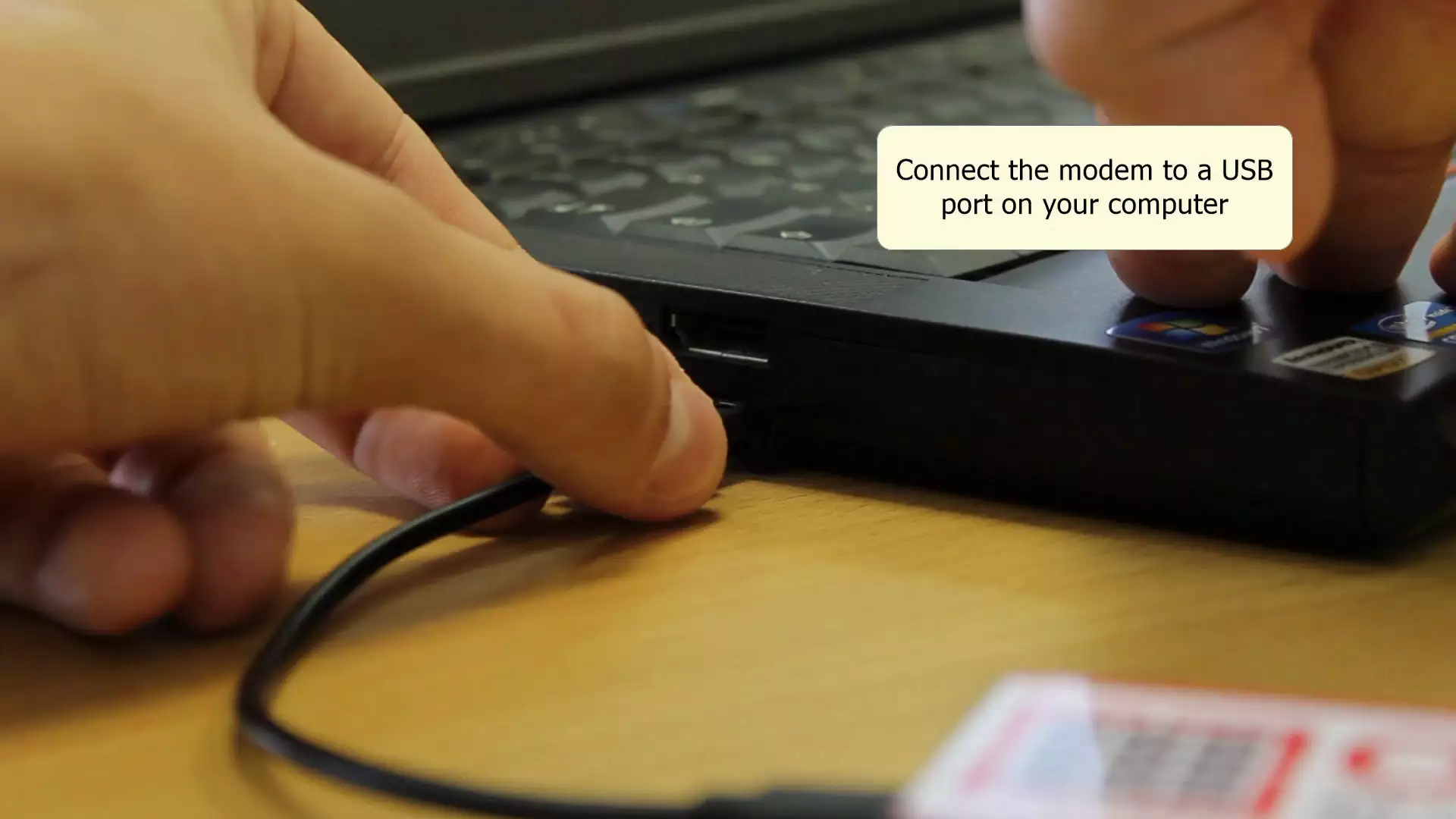
إعداد برنامج Ozeki 4G LTE SMS Modem (فيديو تعليمي)
في هذا الفيديو، ستتعلم كيفية إعداد مودم Ozeki 4G LTE SMS لإرسال الرسائل النصية (SMS) باستخدام كابل USB. لهذا الإعداد، تحتاج إلى أن يكون لديك مودم Ozeki 4G متصل ومنصة برمجيات Ozeki مثبتة. سنقوم بتثبيت التعريفات واستخدام Ozeki SMS Gateway لتثبيت مودم SMS جديد لإرسال أول رسالة اختبارية. بمجرد إرسال الرسالة، نتحقق منها على جهاز المستلم.
تثبيت تعريف مودم Ozeki
لتثبيت تعريف المودم، انتقل إلى المجلد حيث يوجد الملف الذي تم تنزيله. قم بفك ضغط الملفات التي تم تنزيلها في مجلد جديد وحدد ملف تعريف التشغيل القابل للتنفيذ. ابدأ عملية التثبيت بالنقر المزدوج عليه؛ إذا طُلب منك حقوق المسؤول، انقر على السماح. (راجع الشكل 8 كمثال).
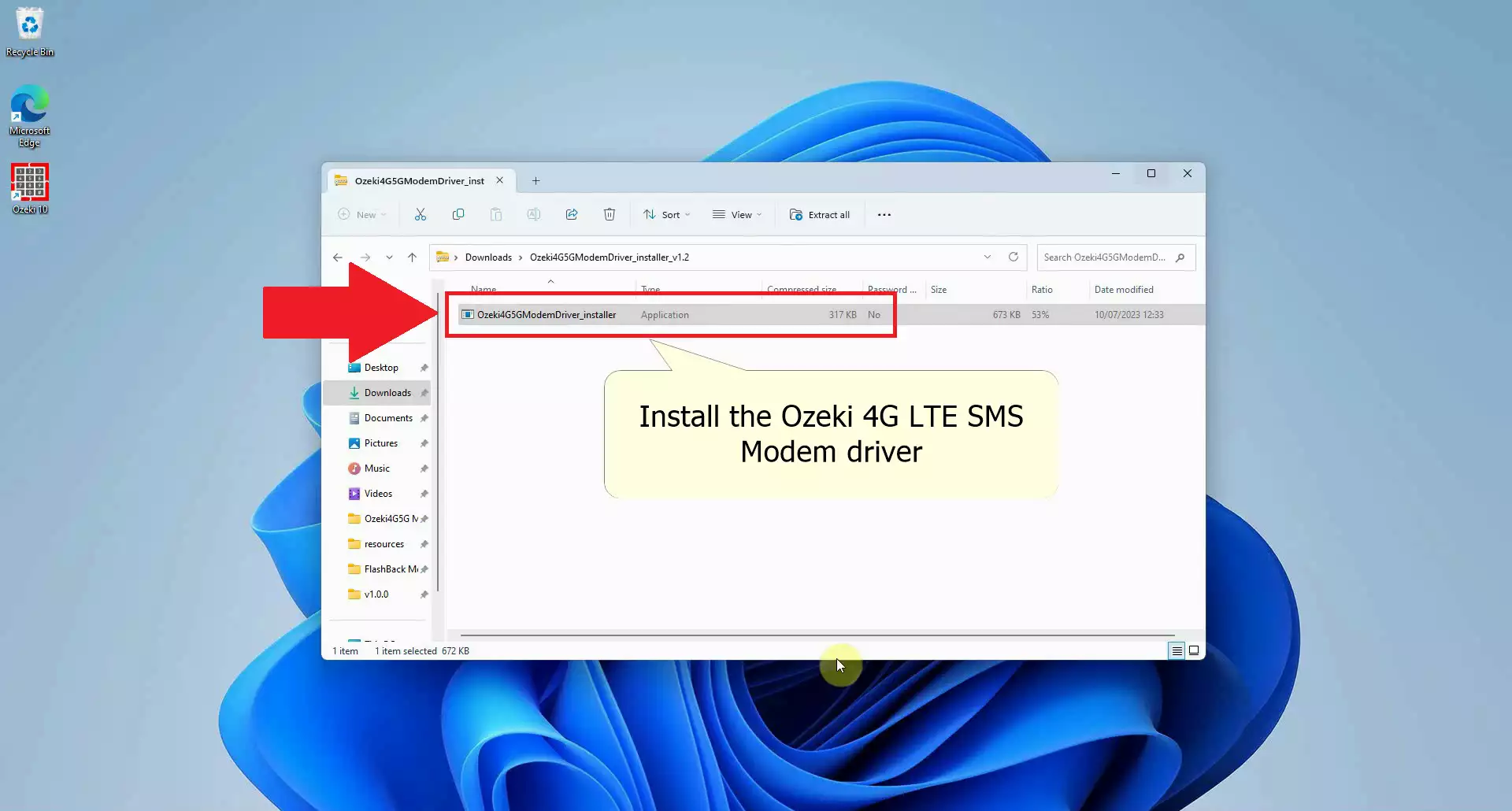
المتابعة في التثبيت
لبدء تثبيت التعريف، بعد فتح نافذة المثبت، ما عليك سوى النقر على زر تثبيت والانتظار بصبر حتى اكتمال التثبيت. بمجرد اكتمال التثبيت، انقر على زر إنهاء لإنهاء إجراء الإعداد. (كما هو موضح في الشكل 9).
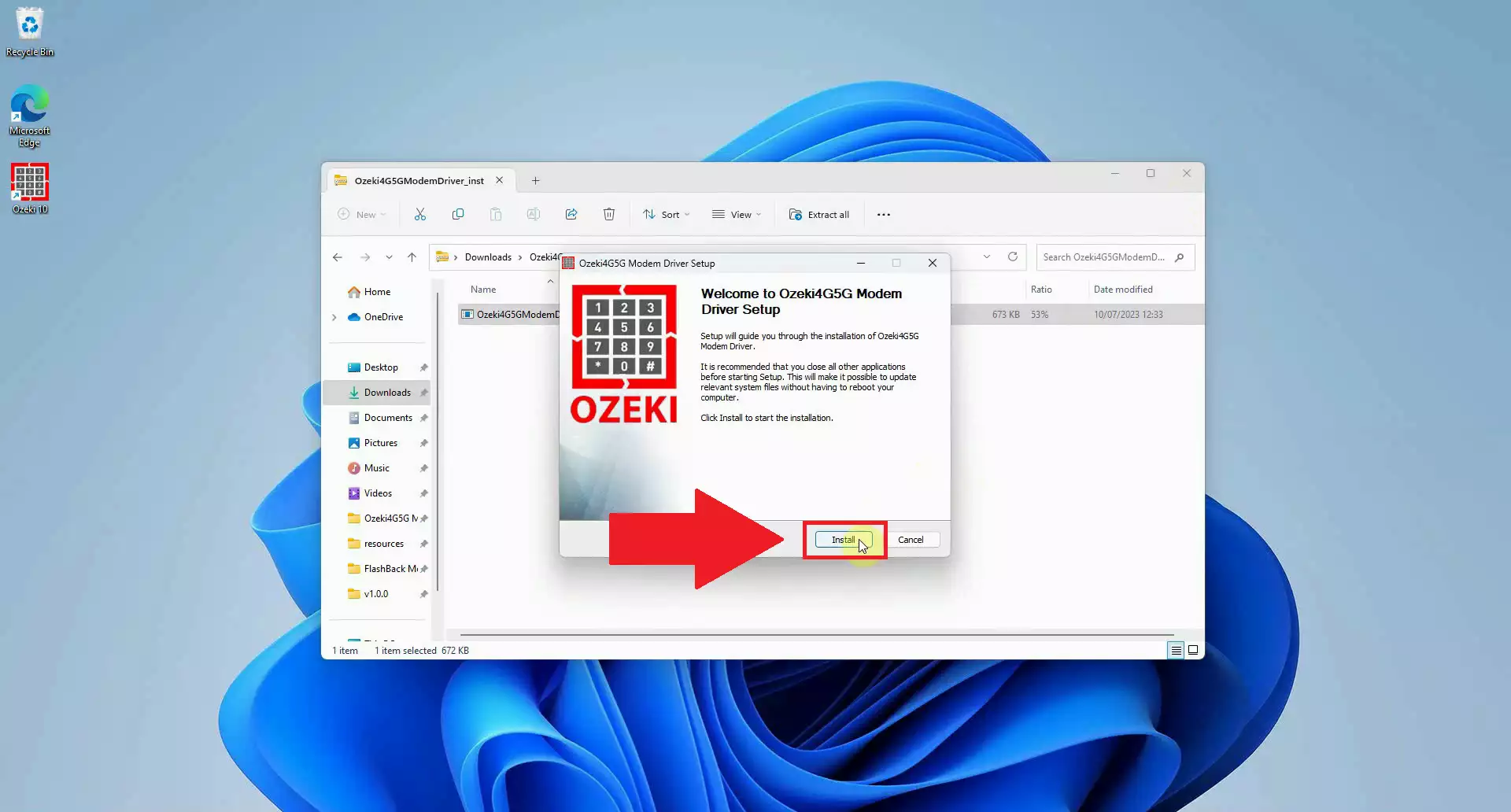
فتح تطبيق Ozeki SMS Gateway في منصة برمجيات Ozeki
لبدء تشغيل منصة برمجيات Ozeki، استخدم ميزة البحث في شريط مهام Windows. اكتب Ozeki 10 وحدد التطبيق المقابل. من المفترض أن يبدأ تشغيل البرنامج في غضون فترة وجيزة. داخل منصة برمجيات Ozeki، انتقل إلى Ozeki SMS Gateway. عادةً ما يكون موجودًا على الجانب الأيسر، ويحتوي على تطبيقات افتراضية متنوعة. حدد موقع وفتح تطبيق SMS Gateway، الذي يمكن التعرف عليه من خلال أيقونة الهاتف مع نص "SMS". سيؤدي هذا إلى بدء تشغيل تطبيق SMS Gateway. (راجع الشكل 10).
إذا لم تكن قد قمت بتنزيل منصة برمجيات Ozeki بعد، يمكنك تنزيلها من هنا: صفحة تنزيل مثبت Ozeki
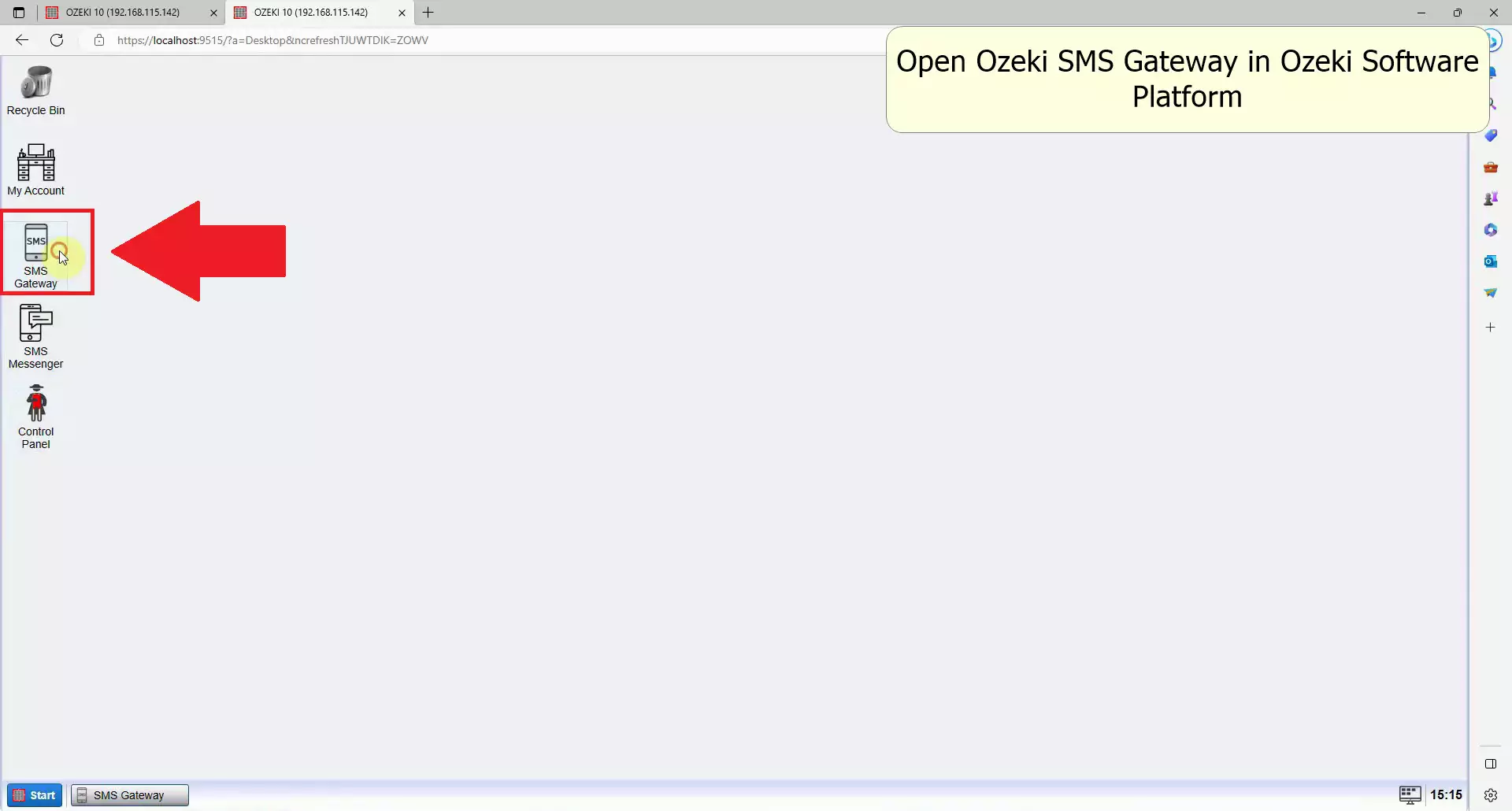
إضافة اتصال جديد
لإنشاء اتصال جديد في Ozeki SMS Gateway، حدد موقع رابط إضافة اتصال جديد داخل لوحة الاتصالات على الجانب الأيسر. انقر عليه للكشف عن الصفحة التي تحتوي على قائمة الاتصالات، حيث يمكنك تكوين مودم SMS. (كما هو مرئي في الشكل 11).
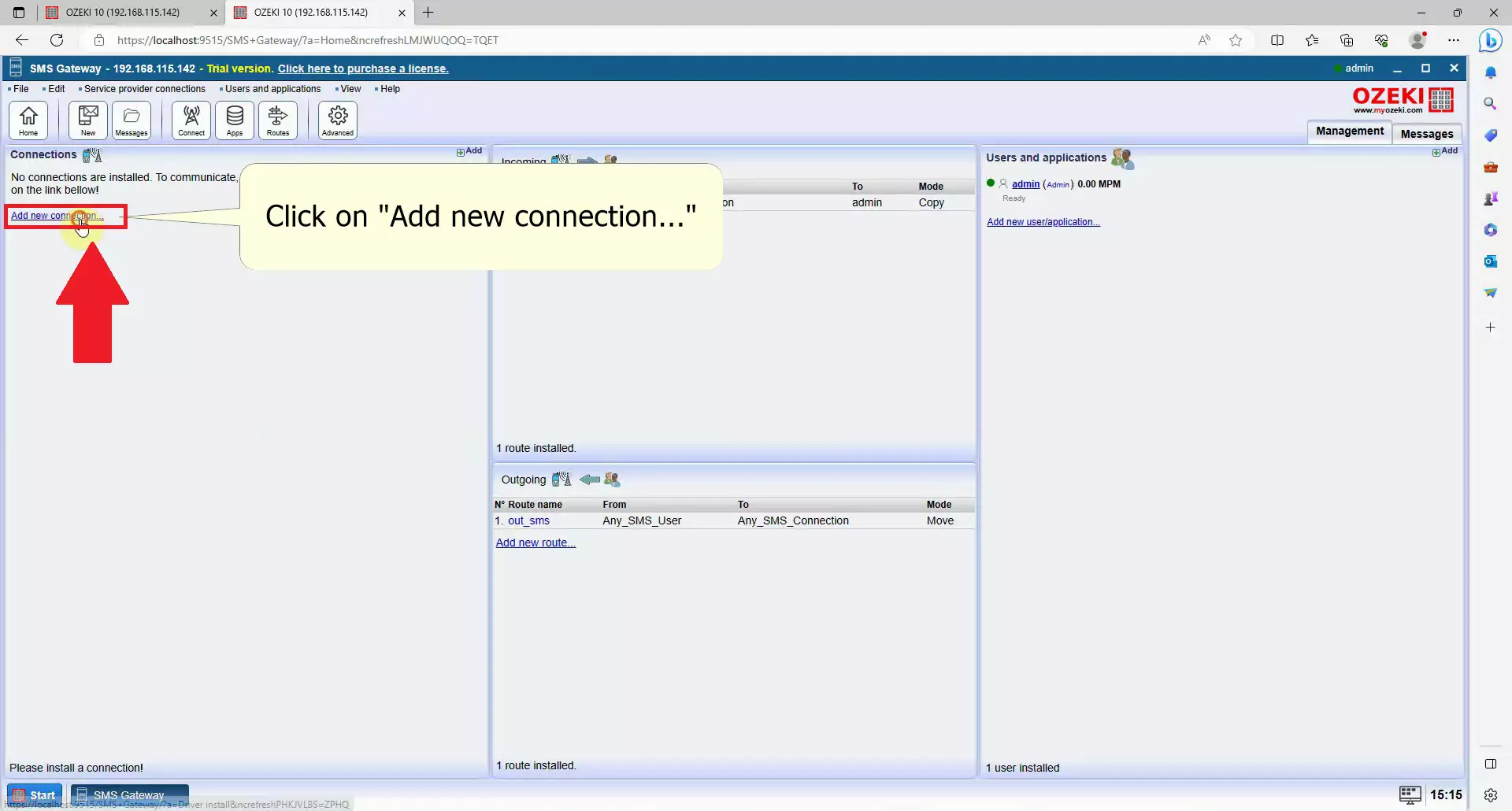
تثبيت مودم SMS جديد
في النافذة التالية، ستجد قائمة بالاتصالات المتاحة التي يمكنك إنشاؤها داخل تطبيق SMS Gateway. حدد موقع قائمة تثبيت الاتصالات اللاسلكية واختر عنصر تثبيت مودم SMS. انقر على رابط تثبيت، الذي سيسمح لك بتثبيت مودم جديد في Ozeki SMS Gateway (كما هو موضح في الشكل 12).
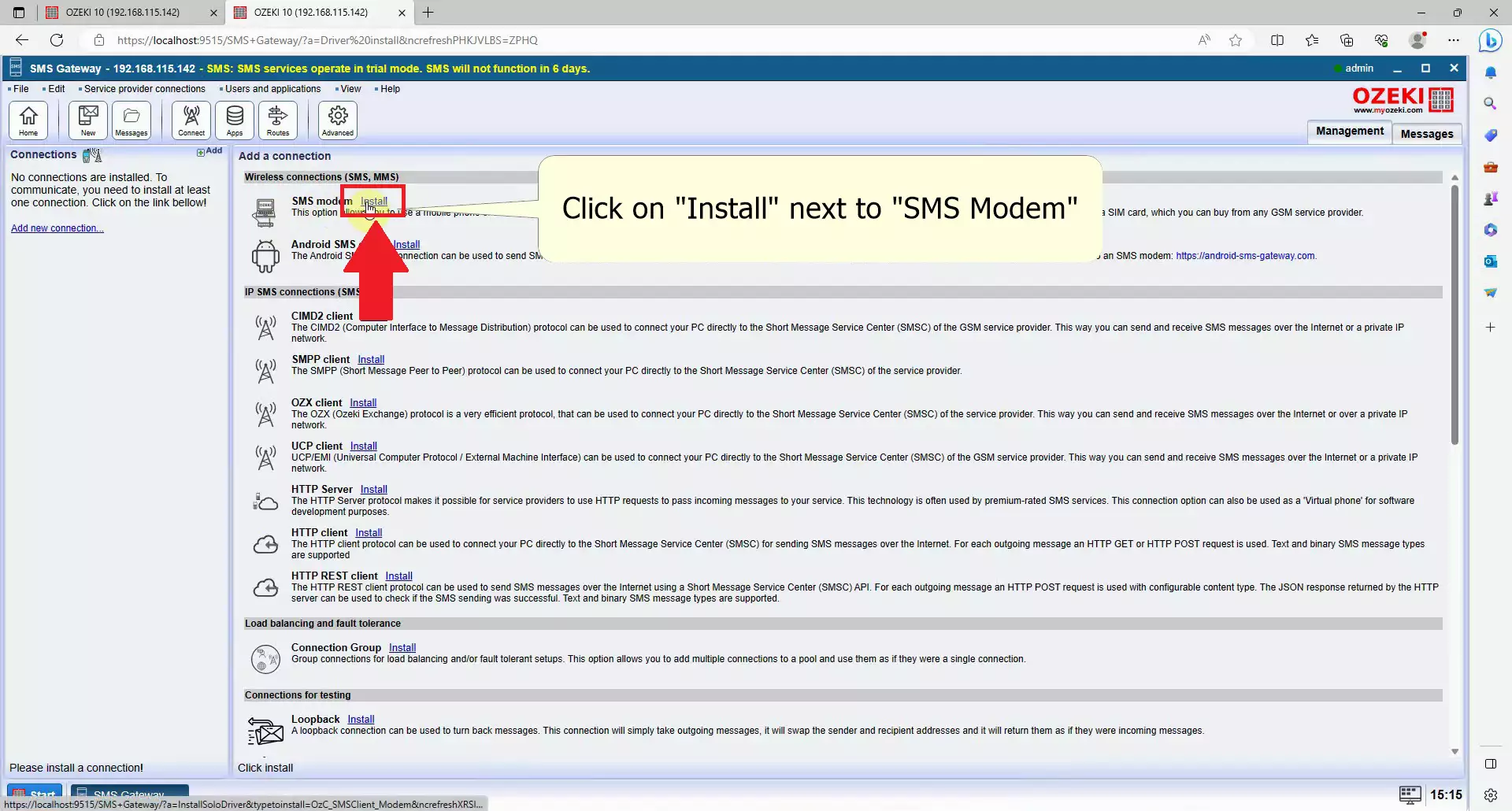
اختيار المنفذ
ضمن إعدادات المنفذ التسلسلي، انتقل إلى قائمة المنفذ المنسدلة. ابحث عن إدخال منفذ مودم Ozeki وانقر عليه. سيؤدي هذا إلى تحديد المودم المدمج داخل مودم Ozeki SMS Gateway، مما يتيح إرسال الرسائل عبر 4G. (راجع الشكل 13).
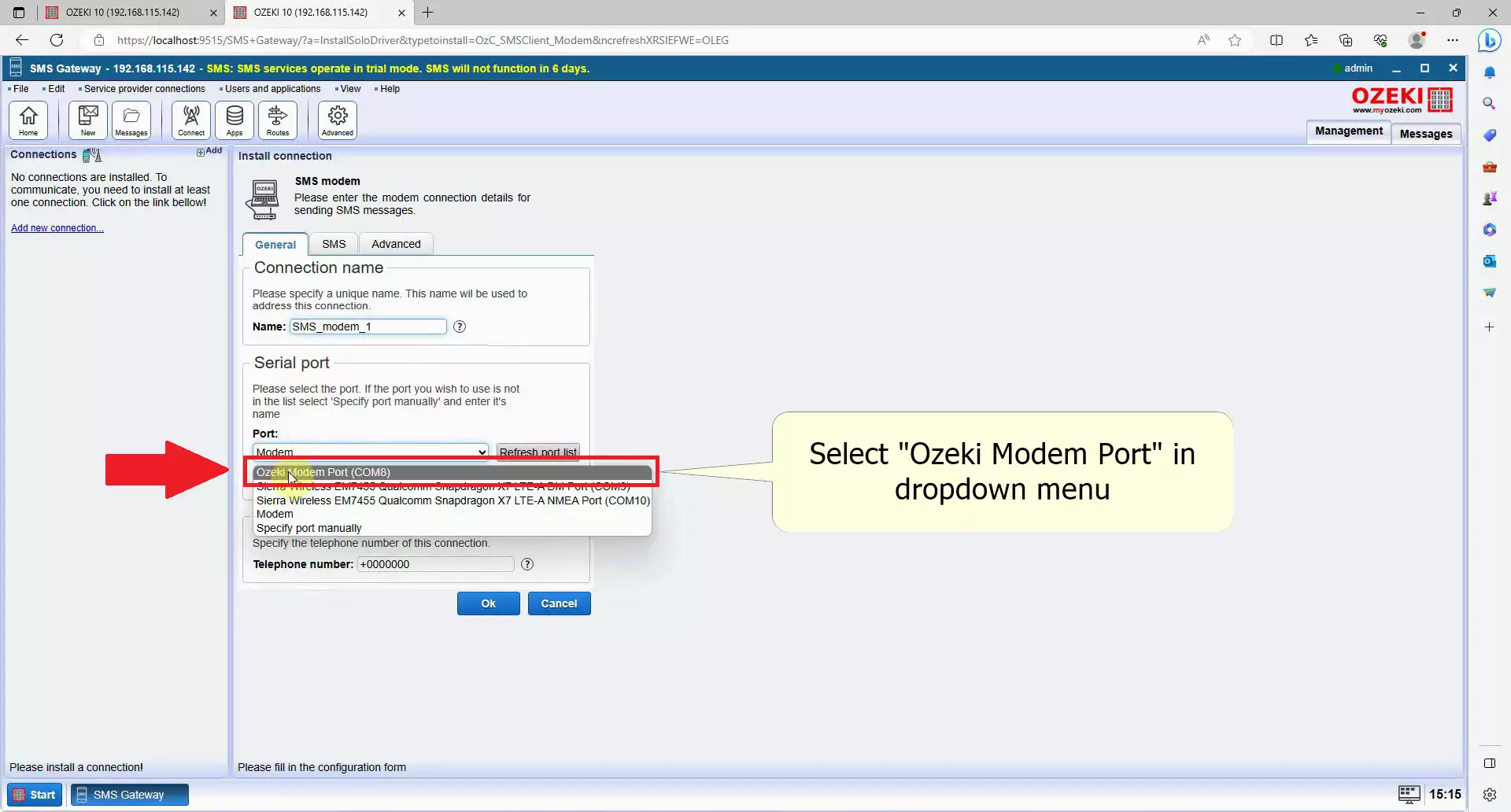
الكشف التلقائي عن الخصائص
بجوار قائمة الاختيار المنسدلة، ابحث عن الزر الأزرق بالنص الكشف التلقائي، انقر على هذا الزر للحصول تلقائيًا على جميع البيانات من بطاقة SIM الخاصة بك مثل رقم هاتفك وتكوينها، قد يستغرق ذلك بضع ثوانٍ. (الشكل 14)
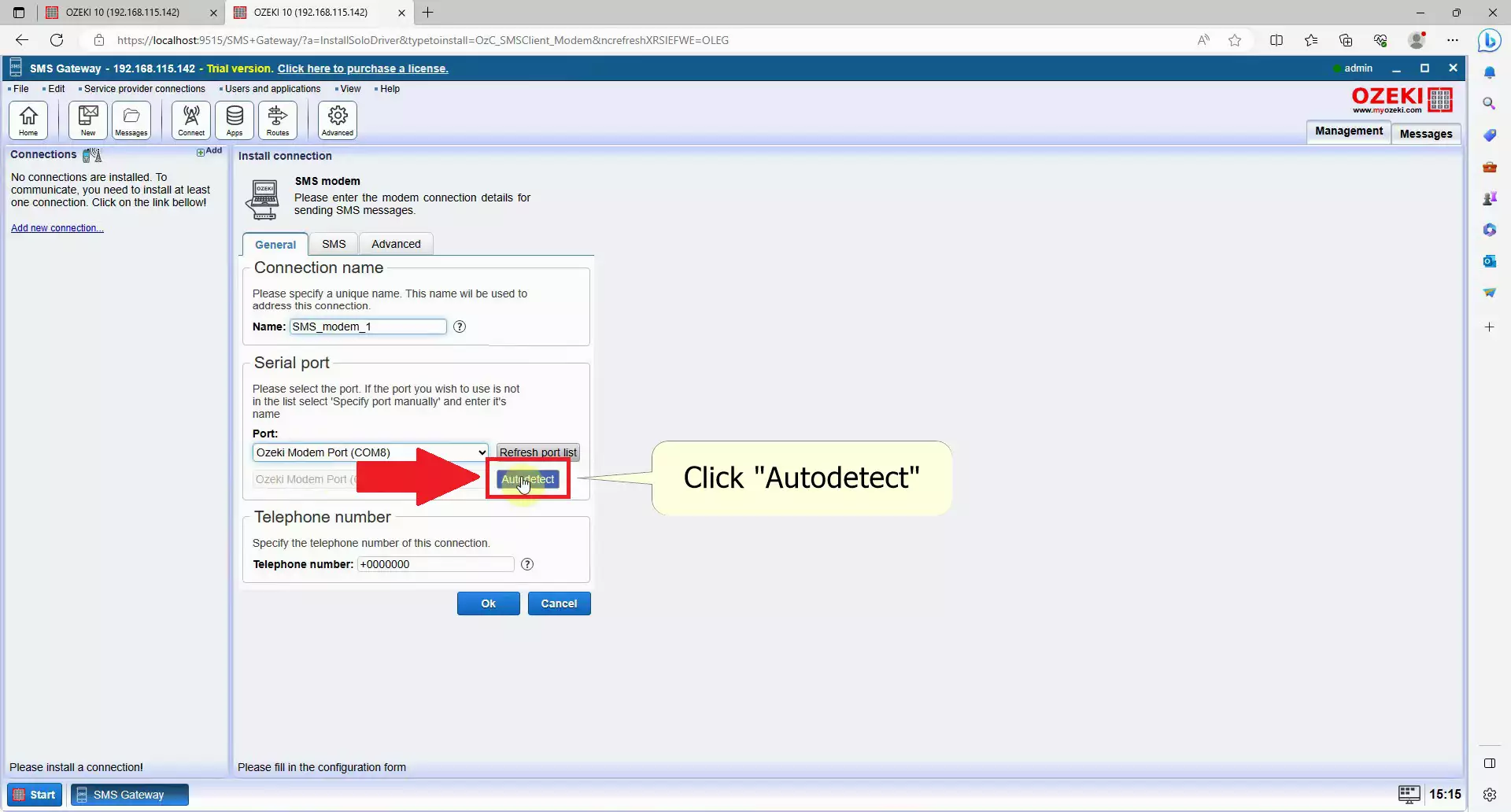
تحقق من المعلومات
تحقق من تفاصيلك، ستظهر نافذة باسم الكشف التلقائي، تحقق إذا كانت كل التفاصيل تطابق بطاقة SIM الخاصة بك، يمكنك أيضًا رؤية تفاصيل المودم هنا. انقر على زر موافق في الأسفل عند الانتهاء من التحقق من كل شيء. هذا سيكمل إجراء الكشف التلقائي ويجهز المودم الخاص بك لإرسال رسائل SMS من جهاز الكمبيوتر الخاص بك. (الشكل 15)
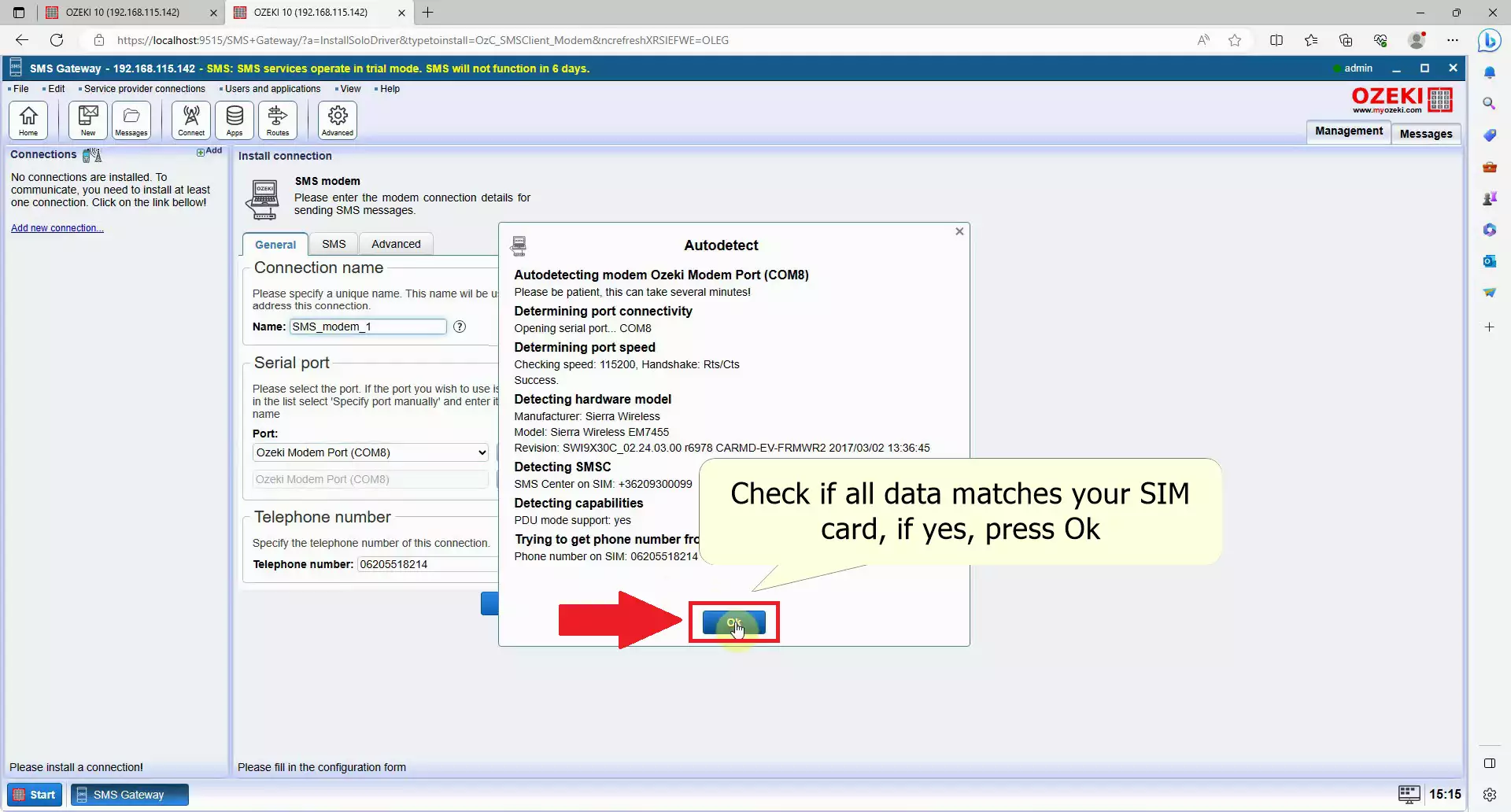
إنهاء إعداد المودم الخاص بك
لإكمال إعداد المودم الخاص بك، حدد موقع زر موافق الأزرق الموجود في أسفل الشاشة. إذا كنت ترغب في إجراء تعديلات إضافية على المودم الخاص بك، يمكنك القيام بذلك تحت علامة تبويب SMS أو علامة التبويب المتقدمة. بدلاً من ذلك، يمكنك العودة إلى هذه علامة التبويب بعد النقر على موافق والوصول إلى علامة التبويب تكوين في وقت لاحق. (يمكن رؤيته في الشكل 16)
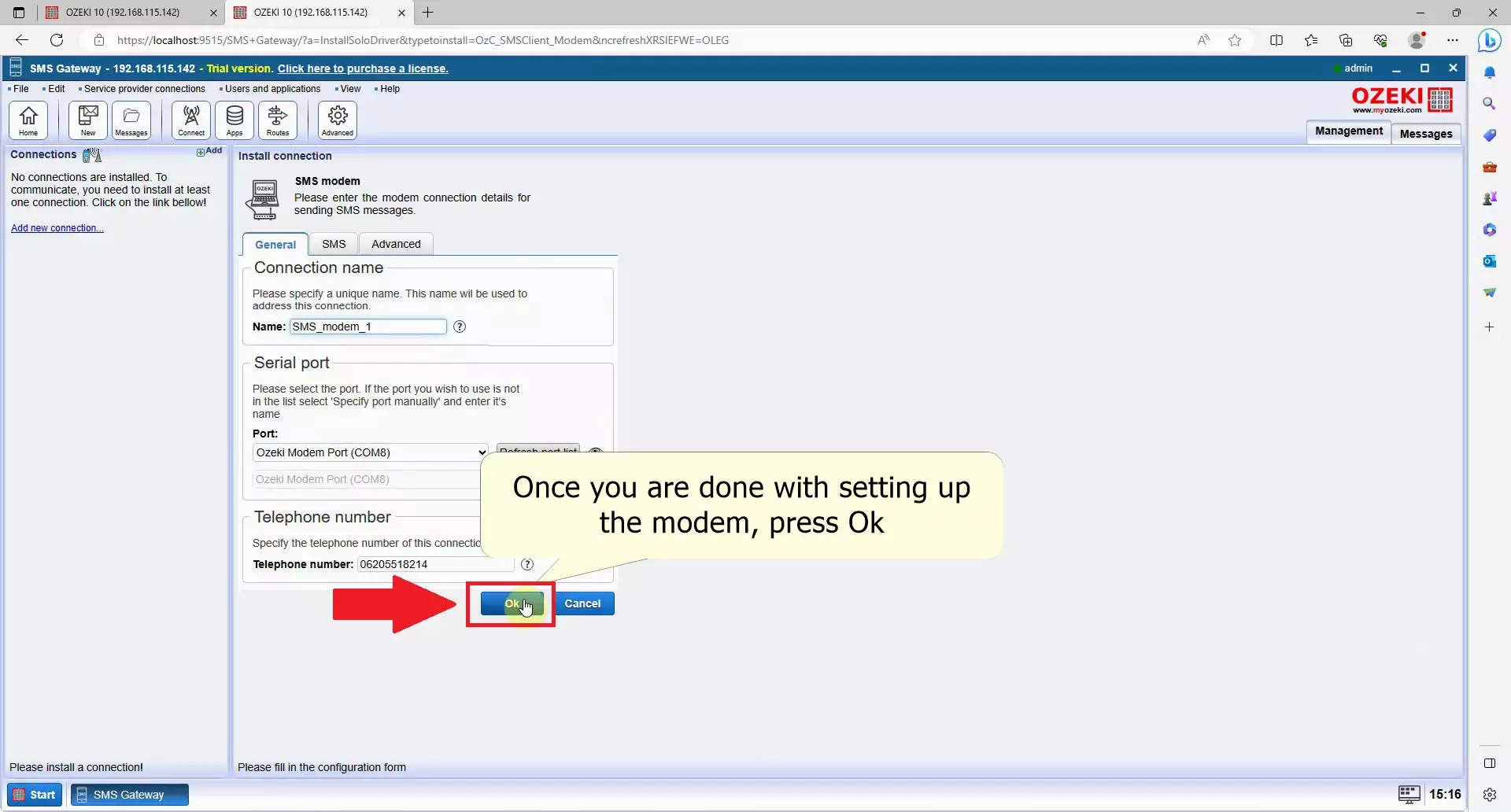
تمكين اتصال مودم SMS
لتمكين اتصال مودم SMS، ابحث عن مجموعة الاتصال على اليسار، يجب عليك تمكين مفتاح الاتصال، وهو الخيار الثاني في المجموعة. انقر عليه ليصبح أخضر وسيبدأ المودم الخاص بك في الاتصال بمزود الخدمة الخاص بك. (الشكل 17)
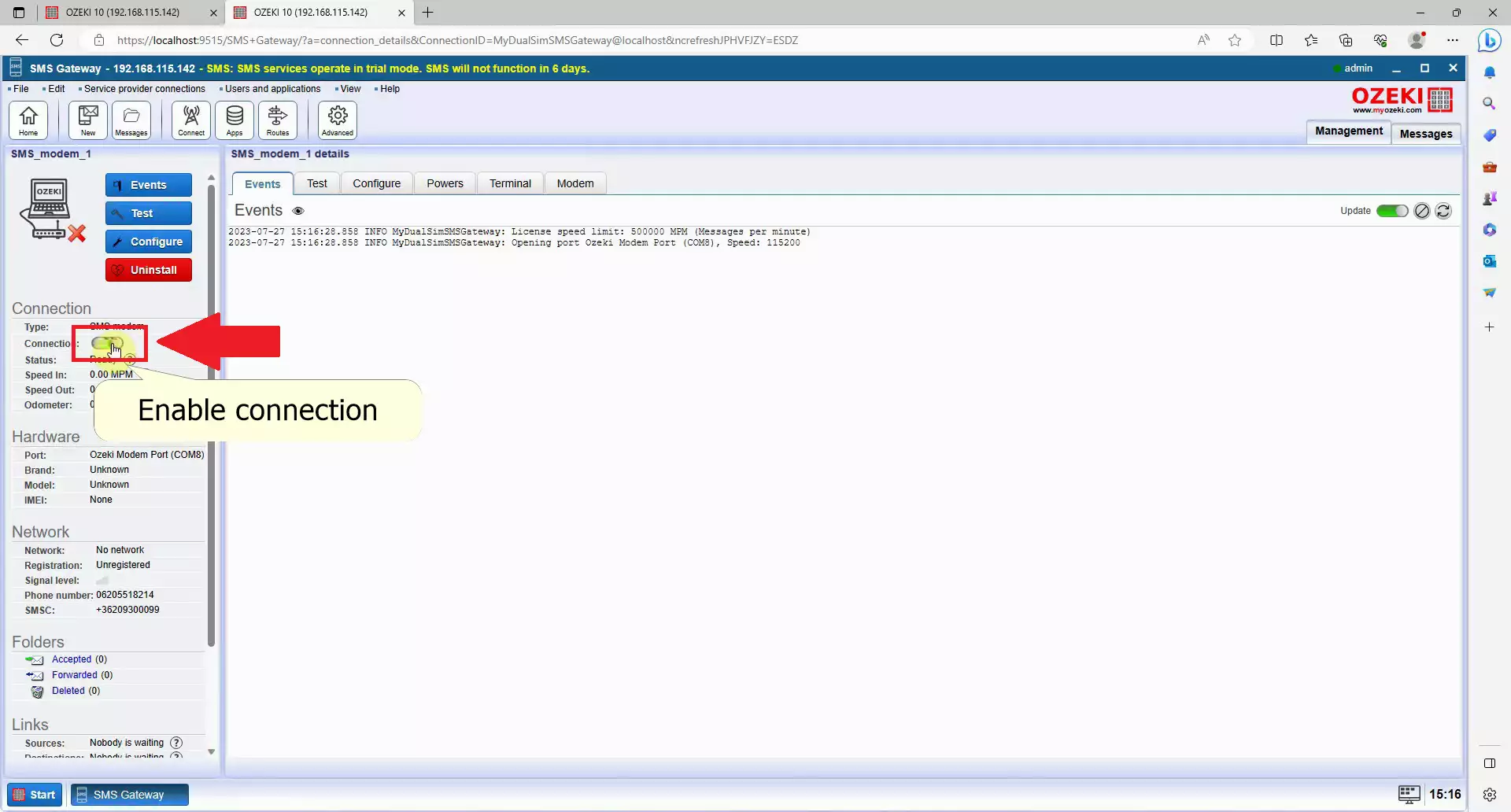
انتقل إلى لوحة الاختبار
انتقل إلى شريط التنقل في اللوحة اليمنى وانقر على اختبار لفتح صفحة علامة تبويب الاختبار والدخول إلى صفحة إرسال SMS الاختبارية. يمكنك إرسال رسائل اختبارية من هنا إلى أي شخص بمحتوى مخصص. (كما يظهر في الشكل 18)
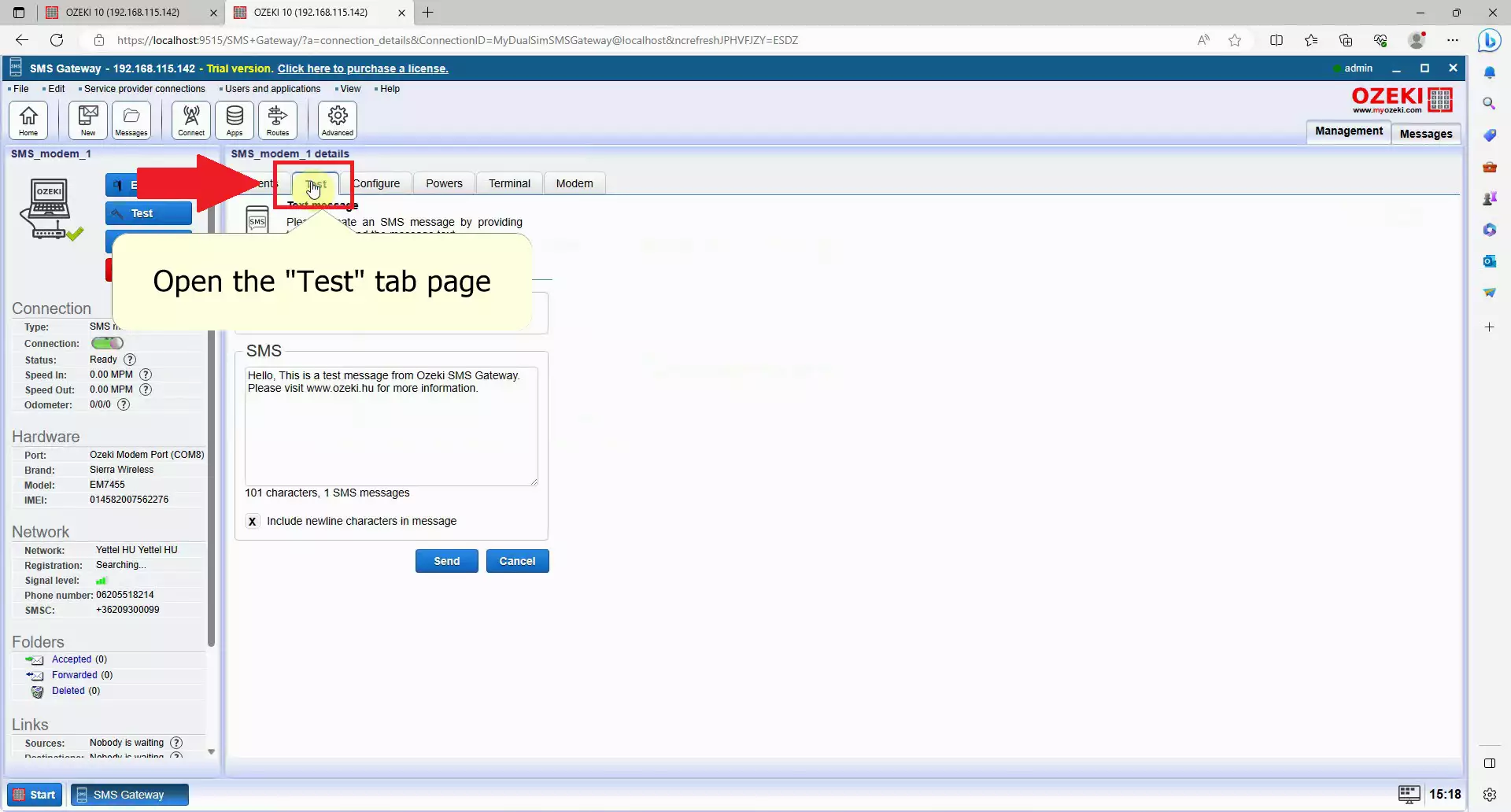
املأ عنوان المستلم ورسالة الاختبار
املأ عنوان المستلم وأدخل رسالة الاختبار، ابحث عن حقل إلى في مجموعة المستلم، يمكنك إدخال رقم الهاتف هناك، واكتب في حقل النص SMS ما تريد إرساله. يمكنك كتابة أي شيء تريده هنا. (الشكل 19)
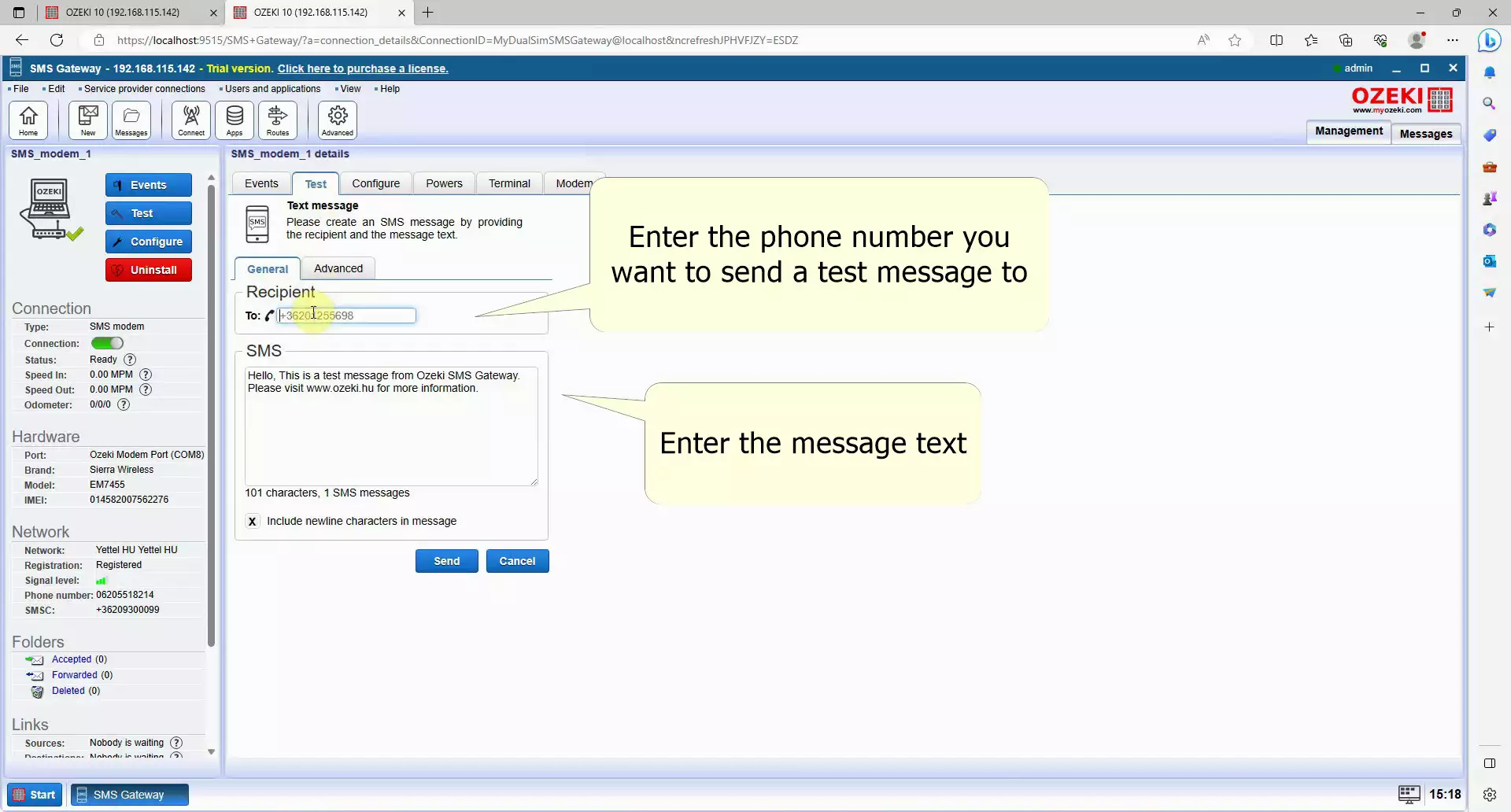
إرسال الرسالة النصية
أرسل الرسالة النصية إذا انتهيت، ابحث عن زر إرسال أزرق في أسفل الشاشة. انقر على الزر لإرسال الرسالة وسرعان ما ستستلم الرسالة على رقم الهاتف المحدد. (الشكل 20).
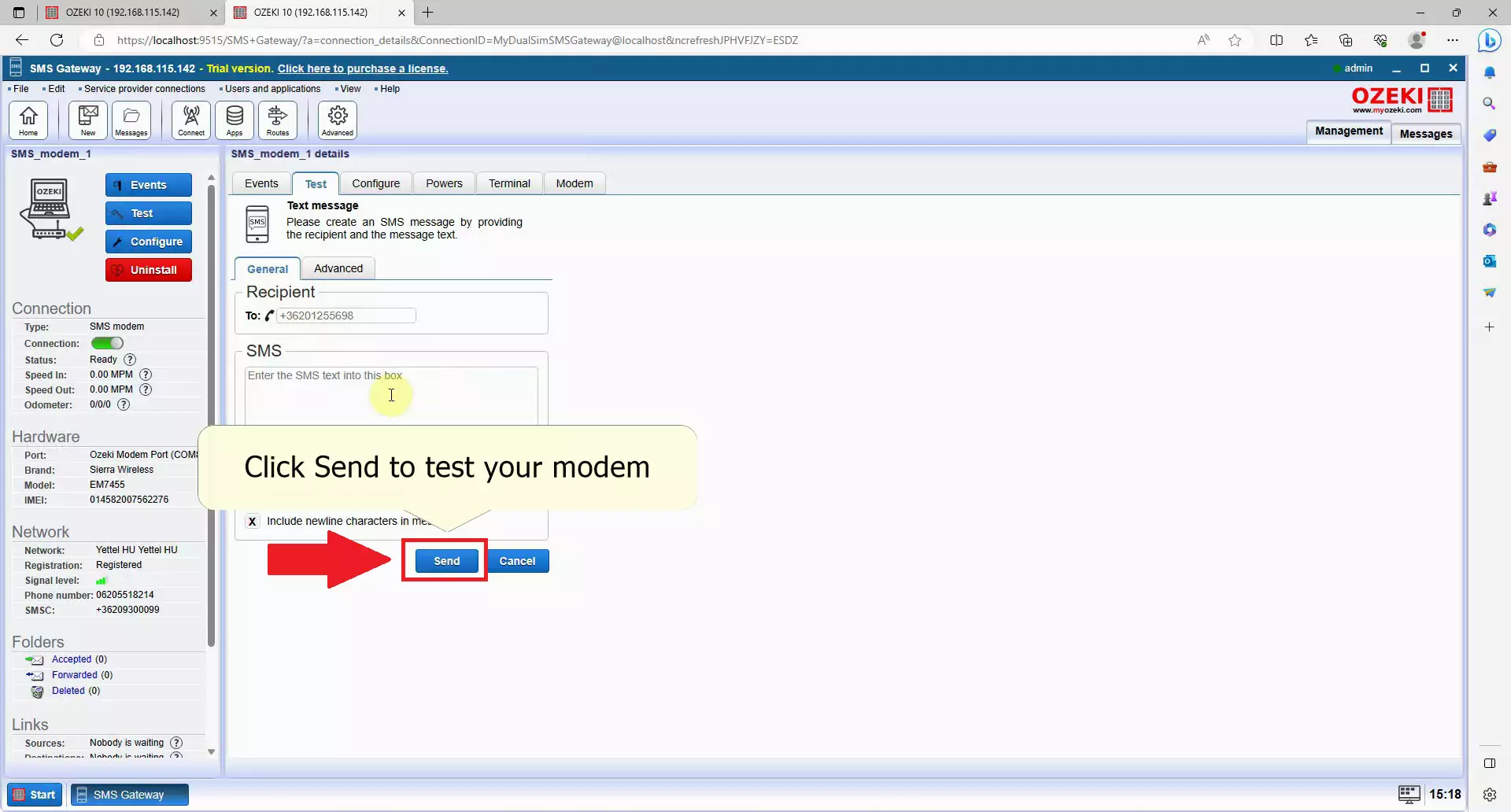
تحقق من رسالة الاختبار
تحقق من رسالة الاختبار على جهازك المحمول، ابحث عن تطبيق يتعامل مع رسائل SMS وافتحه، إذا رأيت رسالة الاختبار الخاصة بك تظهر بالمحتوى الصحيح، فإن مودم SMS الخاص بك يعمل بشكل صحيح، تهانينا! (الشكل 21)
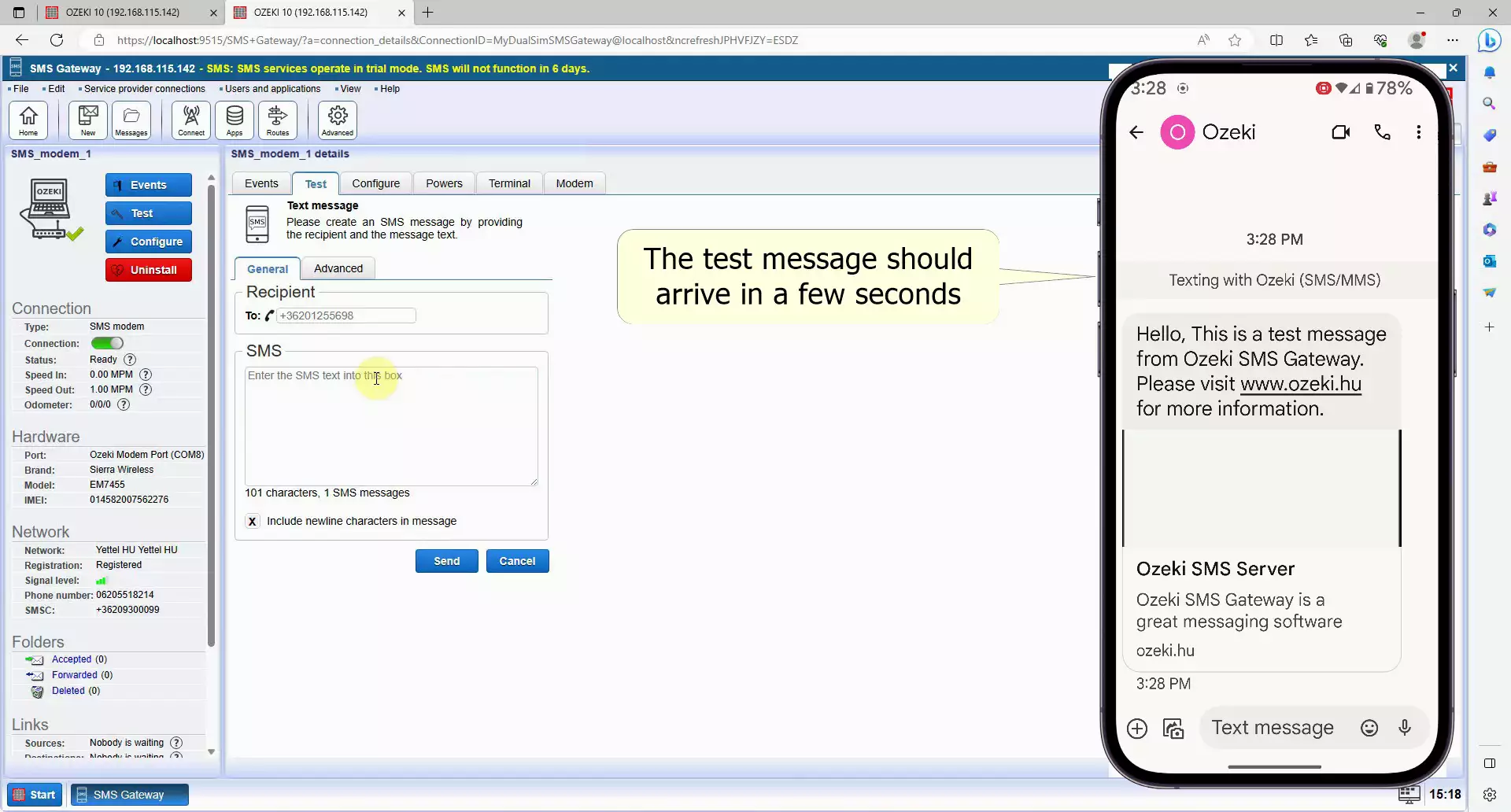
ملخص
كما ترى في الدليل، يعمل مودم Ozeki SMS بشكل جيد جدًا مع بوابة Ozeki SMS. استخدامهما معًا يتيح لك إرسال الرسائل من جهاز الكمبيوتر الخاص بك، مما يساعد شركتك على النمو بشكل أكبر. يمكنك استخدام هذا لإرسال رسائل آلية أو جماعية. بعد أن تمر بالخطوات، وتحصل على الأجهزة والبرامج المطلوبة، ستتمكن من إرسال SMS باستخدام جهاز الكمبيوتر الخاص بك.
